Öncelikle dizüstü bilgisayarınızı, yerleştirme istasyonunuzu ve monitörünüzü kapatın
- Lenovo bağlantı istasyonu, monitörümün hatasını algılamıyor; gevşek bağlantılar, uyumsuz donanım veya güncel olmayan sürücüler nedeniyle oluşabilir.
- Düzeltmek için bağlantıları kontrol edebilir, bilgisayarınızı yeniden başlatabilir, grafik sürücüsünü güncelleyebilir veya ekran ayarlarını kontrol edebilirsiniz.
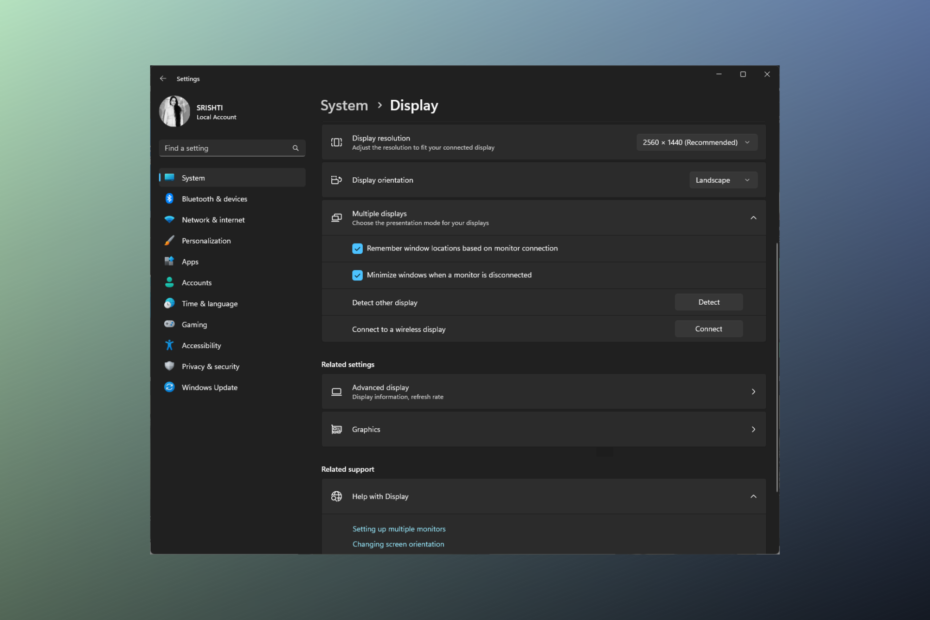
XİNDİRME DOSYASINI TIKLAYARAK KURULUM
- Outbyte Driver Updater'ı indirin.
- PC'nizde başlatın tüm sorunlu sürücüleri bulmak için.
- Ardından, Tıklayın Seçileni Güncelle ve Uygula En son sürücü sürümlerini almak için.
- OutByte Driver Updater tarafından indirildi 0 bu ay okuyucular
Lenovo bağlantı istasyonunuzun monitörünüzü algılamaması gibi sinir bozucu bir sorunla karşılaşıyorsanız, bu durum iş akışınızı bozabilir ve üretkenliği engelleyebilir.
Bu kılavuzda, sorunu çözmenize ve monitörünüzün bağlantı istasyonu tarafından tanınmasına yardımcı olacak çeşitli sorun giderme adımlarını inceleyeceğiz.
Lenovo bağlantı istasyonum neden monitörümü tanımıyor?
Soruna birkaç faktör katkıda bulunabilir; İşte dikkate alınması gereken bazı yaygın nedenler:
- Bağlantı sorunları – Gevşek veya arızalı kablolar, adaptörler veya konektörler, yerleştirme istasyonunun monitörü doğru şekilde algılamasını engelleyebilir. Tüm kabloların güvenli bir şekilde bağlandığından emin olun.
- Uyumsuz donanım – Bazı monitörler belirli monitörlerle uyumlu olmayabilir. yerleştirme istasyonları veya özel adaptörler gerektirir. Monitörünüzün onunla uyumlu olduğunu doğrulayın.
- Eski sürücüler – Eski veya uyumsuz grafik sürücüleri, yerleştirme istasyonu ile monitör arasında iletişim sorunlarına neden olabilir. Grafik sürücülerini güncelleyin.
- Görüntü ayarları – Dizüstü bilgisayarınızda veya bilgisayarınızda yanlış ekran ayarları, monitörün algılanmasını engelleyebilir. Monitörün ekran ayarlarında etkinleştirildiğini ve yapılandırıldığını doğrulayın.
- Hatalı bağlantı noktaları veya hasarlı kablolar – Hatalı bağlantı noktaları, hasarlı kablolar veya arızalı bileşenler de bu soruna neden olabilir. Herhangi bir hasar belirtisi olmadığından emin olun.
Artık sorunun nedenlerini bildiğinize göre, sorun giderme adımlarına geçin.
Monitörümün yerleştirme istasyonumla çalışmasını nasıl sağlayabilirim?
Gelişmiş yöntemlere geçmeden önce aşağıdaki kontrolleri yapmayı düşünmelisiniz:
- Bağlantı istasyonu, monitör ve dizüstü bilgisayarı birbirine bağlayan tüm kabloların güvenli bir şekilde takıldığından ve hiçbirinde görünür bir hasar olmadığından emin olun.
- Monitörünüzün bağlantı istasyonuyla uyumlu olduğunu doğrulayın. Monitör ve/veya kabloyla ilgili sorunları ortadan kaldırmak için monitörünüzü doğrudan bağlamayı da deneyebilirsiniz.
- Dizüstü bilgisayarınızı, yerleştirme istasyonunuzu ve monitörünüzü kapatın.
- Güç adaptörlerini hem bağlantı istasyonundan hem de monitörden çıkarın ve yeniden takın.
- Sorunun hangi cihazda olduğunu belirlemek için bağlantı istasyonunuzu farklı bir monitöre bağlayın.
- Emin olmak Windows'un bekleyen güncellemesi yok.
Bittiğinde, aşağıda belirtilen ayrıntılı çözümlere göz atın.
1. sürücüyü güncelle
- Basmak pencereler + R açmak için Koşmak iletişim kutusu.
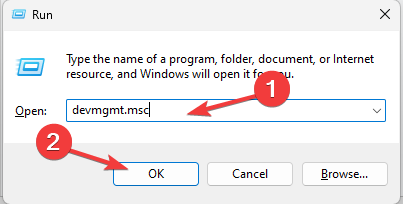
- Tip devmgmt.msc ve tıklayın TAMAM açmak Aygıt Yöneticisi.
- Bulun ve tıklayın monitörler genişletmek için.
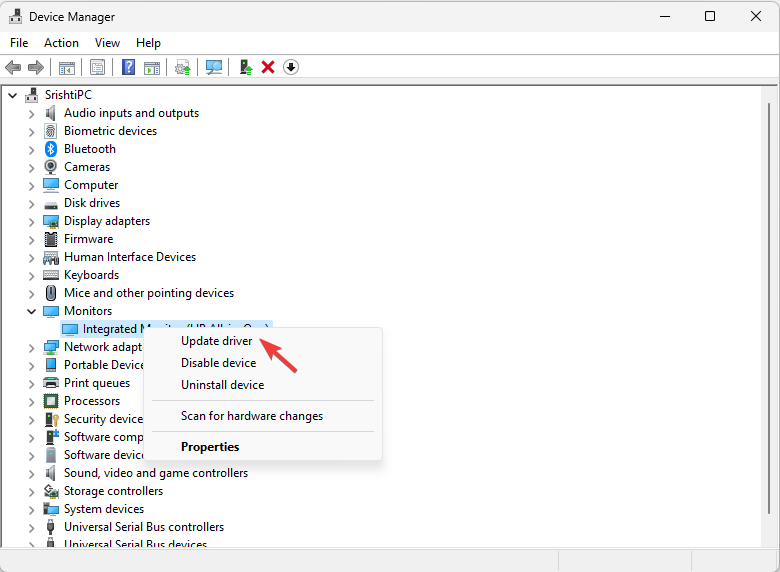
- Listeden monitöre sağ tıklayın ve seçin Sürücüyü güncelle.
- Tıklamak Sürücüleri otomatik olarak ara.
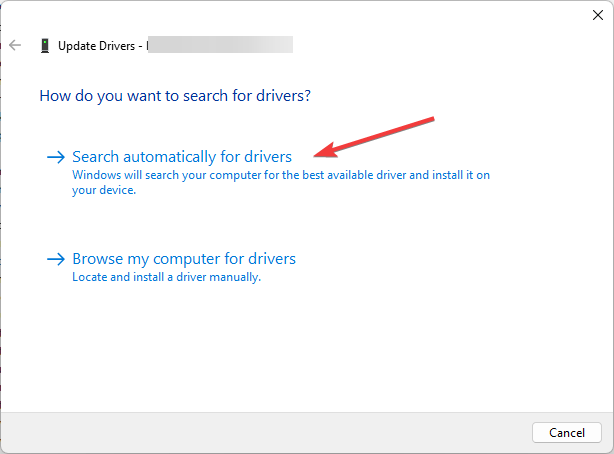
- İşlemi tamamlamak için ekrandaki talimatları izleyin.
- şimdi git Ekran adaptörlerive genişletmek için tıklayın.
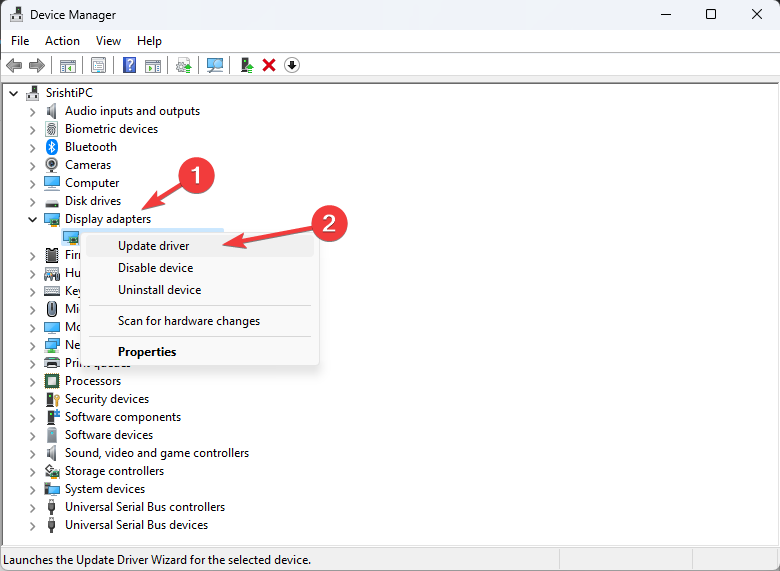
- Grafik sürücüsüne sağ tıklayın ve seçin Sürücüyü güncelle.
- Tıklamak Sürücüleri otomatik olarak ara.
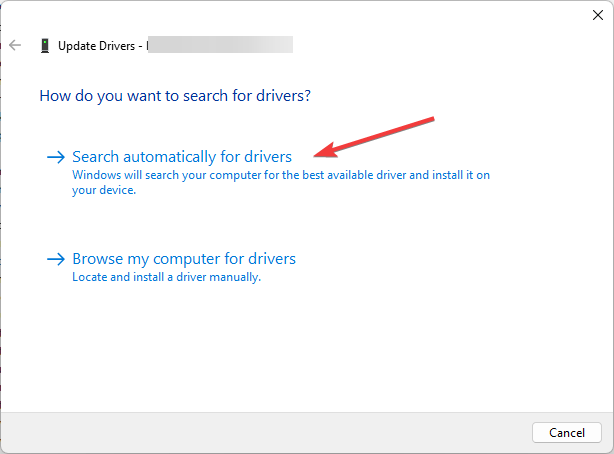
- İşlemi tamamlamak için ekrandaki talimatları izleyin.
Bazı durumlarda, işletim sisteminiz algılamıyorsa grafik sürücüsünü manuel olarak güncelleyemezsiniz. Bu nedenle, onu web'de arayabilir veya hayat kurtaran bir sürücü güncelleme çözümü kullanabilirsiniz.
Eski sürücüleri otomatik olarak bulacağı ve birkaç dakika içinde düzgün bir şekilde güncelleyeceği için profesyonel sürücü yöneticisini düşünmenizi tavsiye ederiz.
- Outbyte Driver Updater uygulamasını indirin ve yükleyin.
- Yazılımı başlatın ve uygulamanın tüm uyumsuz sürücüleri algılamasını bekleyin.
- Şimdi, seçilecek olanları seçmek için size tüm hatalı sürücülerin bir listesini gösterecek. Güncelleme veya Görmezden gelmek.

- Tıklamak Seçileni Güncelle ve Uygula en yeni sürümleri indirmek ve yüklemek için.
- Değişikliklerin uygulandığından emin olmak için bilgisayarınızı yeniden başlatın.

OutByte
Olası sürücü sorunları hakkında endişelenmeden GPU'nuzu kusursuz durumda tutun.2. Grafik sürücüsünü yeniden başlatın
- basın pencereler + Ctrl + Vardiya + B klavyenizde.
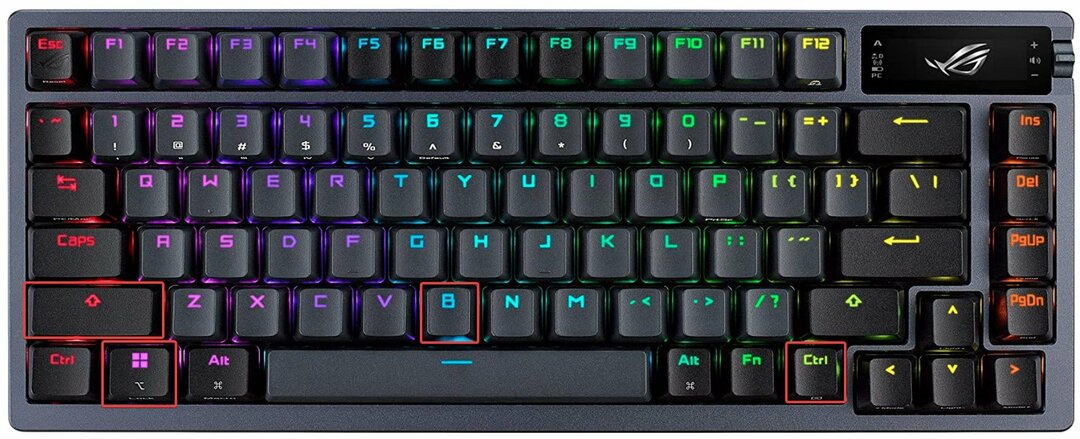
- Ekran saniyeler boyunca kararır ve grafik sürücüsünü sıfırlamak için işletim sistemine bir sinyal gönderir.
Donmuş veya yanıt vermeyen bir ekranla ilgili sorunları giderir. Grafik sürücüsünü yeniden başlatarak, ekranı kurtarmaya ve sistemin yeniden başlatılmasını gerektirmeden yanıt verebilir duruma geri getirmeye çalışır.
- Fare Üçüncü Monitöre Gitmiyor mu? Nasıl Çalıştırılır?
- Düzeltme: Lenovo Dizüstü Bilgisayarda Parlaklık Ayarlanamıyor
3. Ekran ayarlarını düzenleyin
- Basmak pencereler + BEN açmak için Ayarlar uygulama.
- git sistem, ardından tıklayın Görüntülemek.
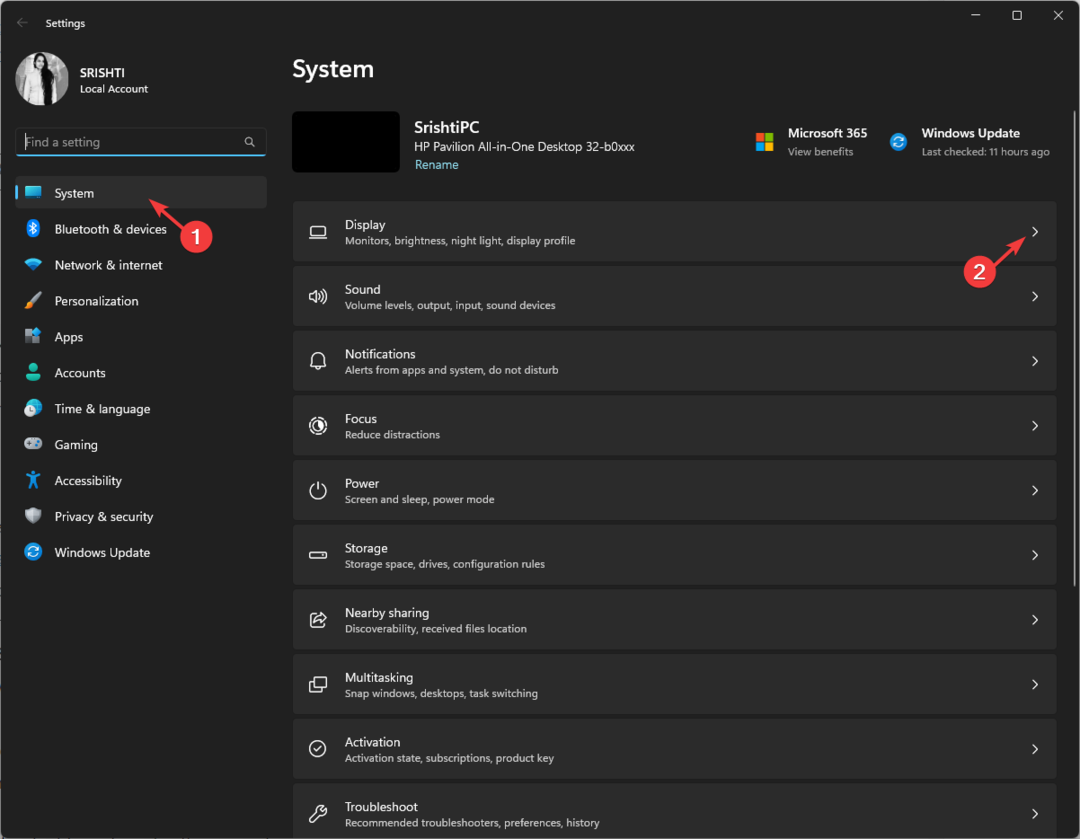
- Tıklamak Çoklu ekranlar genişletmek için.
- bulun Diğer ekranı algıla ve tıklayın Tespit etmek düğme.
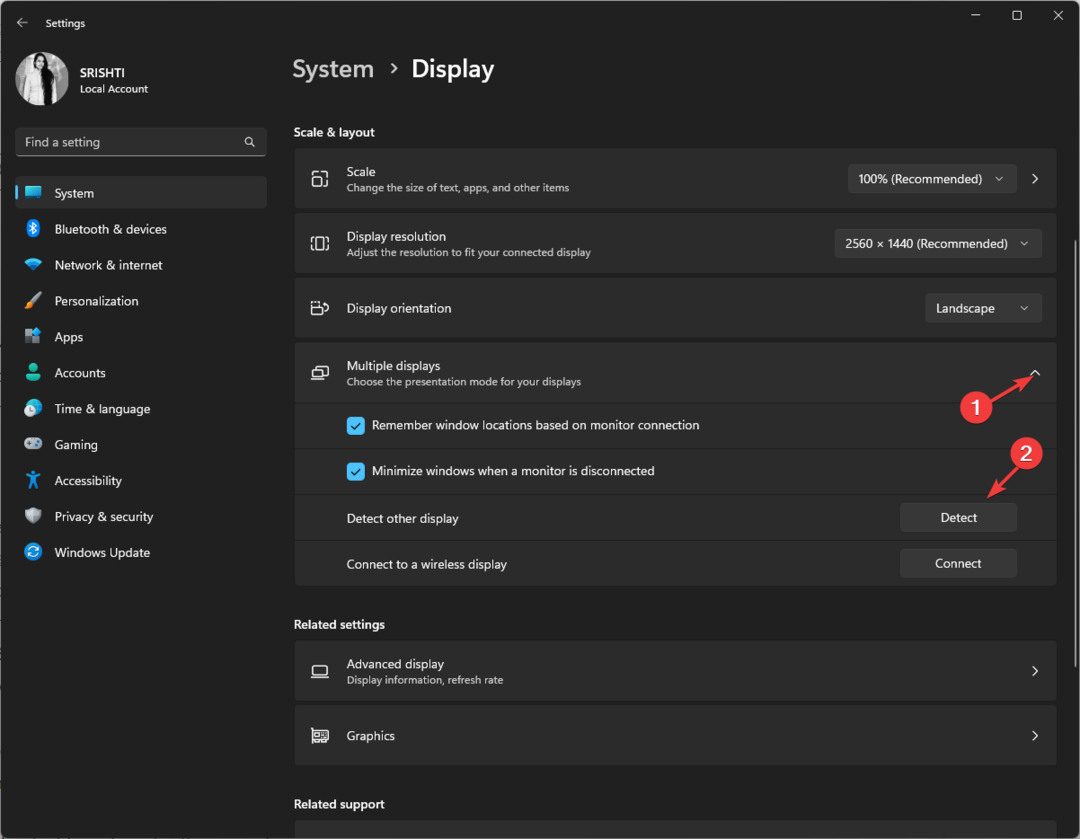
- Açılır menüden birini seçin Kopyalamak veya Uzatmak.
- Monitörünüz yandığında, bulun Ekranları tanımlayıntıklayın ve Tanımlamak düğme. Numaralar monitörlerinizde belirecek; numarayı not edin ve cihazları aynı sırada sıralayın.
4. Lenovo yerleştirme istasyonunun bellenimini güncelleyin
- Belirli modeli belirlemek için bağlantı istasyonunu veya kullanım kılavuzunu kontrol edin. İstediğiniz bir web tarayıcısını açın ve şuraya gidin: resmi Lenovo desteği İnternet sitesi.
- Lenovo destek web sitesinde, bağlantı istasyonunuzun model adını veya numarasını arama çubuğuna girin. Destek sayfasına erişmek için arama sonuçlarından uygun ürünü seçin.
- Destek sayfasında başlıklı bir bölüm arayın. Sürücüler ve Yazılım.
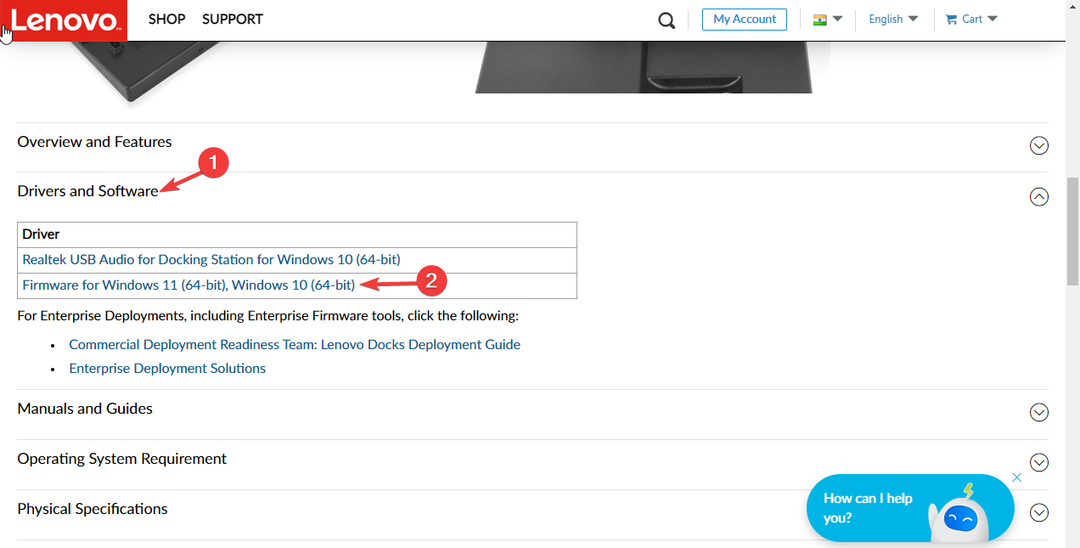
- İçinde Sürücüler ve Yazılımbölümünde, bağlantı istasyonu modeliniz için özel olarak belirtilen ürün yazılımı güncellemelerini arayın.
- Bir üretici yazılımı güncellemesi varsa, onu almak için ilgili indirme bağlantısına tıklayın. Şimdi indirilen dosyaya çift tıklayın ve ürün yazılımını güncellemek için verilen talimatları dikkatlice izleyin.
Bu sorun giderme adımlarını izleyerek, Lenovo bağlantı istasyonunun monitörünüzü algılamaması sorununu tanımlayabilmeli ve çözebilmelisiniz.
gibi sorunlarla karşılaşıyorsanız Yerleştirme İstasyonu Çalışmıyor / Başka Bir Dizüstü Bilgisayarda Algılanmadı, çözümleri bulmak için bu kılavuza göz atmanızı öneririz.
Lütfen aşağıdaki yorumlar bölümünde konuyla ilgili herhangi bir bilgi, ipucu ve deneyiminizi bize vermekten çekinmeyin.
Hala sorun mu yaşıyorsunuz? Bunları bu araçla düzeltin:
SPONSORLU
Sürücüyle ilgili bazı sorunlar, uyarlanmış bir sürücü çözümü kullanılarak daha hızlı çözülebilir. Hala sürücülerinizle ilgili sorun yaşıyorsanız, yüklemeniz yeterlidir. OutByte Sürücü Güncelleyici ve hemen çalışır duruma getirin. Böylece, tüm sürücüleri güncellemesine ve diğer bilgisayar sorunlarını anında düzeltmesine izin verin!


